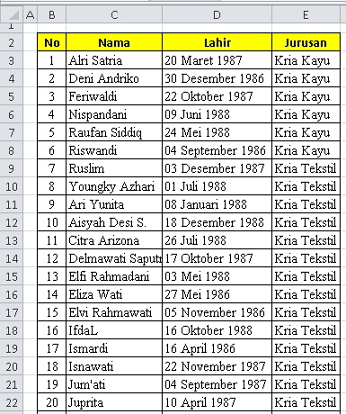Agar Internet Download Manager (IDM) yang Anda punya dapat compatible dengan Firefox terbaru khususnya versi 19 dan 20 .
Berikut adalah cara memperbarui CC addon IDM Anda agar compatible dengan Firefox 19 atau 20
Buka browser Mozilla Firefox Anda.
Lalu install IDMCC ini.
Setelah itu akan terbuka gambar seperti berikut:
Lalu klik Allow, maka IDMCC akan terinstall dan Anda dapat lihat kembali IDM Anda, maka secara otomatis IDM Anda akan compatible dengan browser Anda.
Setelah itu restart browser Anda. Atau Anda dapat menggunakan cara kedua seperti pada tutorial Cara Agar IDM Menjadi Compatible Dengan Firefox Versi Baru.
Selamat mencoba…